Kuidas muuta Windowsi kaustade värvi, kasutades kausta Colorizer 2
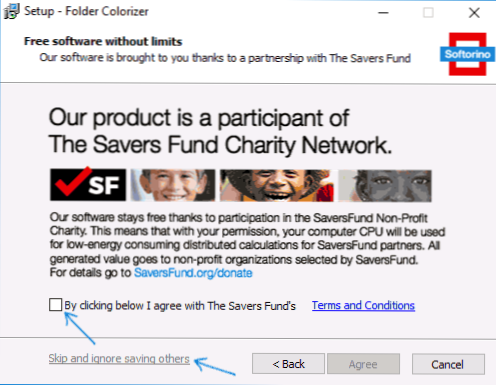
- 2051
- 456
- Dr. Edgar Gleichner
Windowsis on kõigil kaustadel sama tüüp (välja arvatud mõned süsteemikaustad) ja nende muutust ei pakuta süsteemis, ehkki on olemas viise, kuidas muuta kõigi kaustade vormi korraga. Mõnel juhul võib olla kasulik anda „individuaalsus”, nimelt kaustade värvi muutmine (konkreetne) ja seda saab teha mõne kolmanda osalise programmi abil.
Üks neist programmidest on tasuta kausta Colorizer 2, mida on väga lihtne kasutada, Windows 10, 8 ja Windows 7 -ga töötamist käsitletakse selles lühikese ülevaate käigus veelgi. Cm. Samuti: kuidas muuta Windows 10 süsteemseid ikoone.
Kasutades kaustade värvi muutmiseks kaustade värvi
Programmi installimine pole keeruline ja selle ülevaate kirjutamise ajal koos kaustade kolorisaariga pole täiendavat ebavajalikku. MÄRKUS. Vahetult pärast Windows 10 installimist andis installija tõrge, kuid see ei mõjutanud programmi ja võimalust programmi eemaldada.
Installeril on siiski märkus, et nõustute, et programm on teatud heategevusliku vundamendi raames tasuta ja mõnikord kasutab protsessori ressursse pisut. Sellest keeldumiseks eemaldage märk ja klõpsake installeerija aknast vasakus alanurgas "Skip", nagu allolevas ekraanipildis.
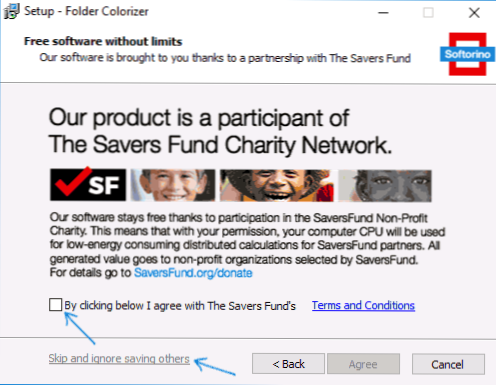
UPDATE: Kahjuks tehti programm tasustatud. Pärast programmi installimist kuvatakse kaustade kontekstimenüüsse uus üksus - "Colorzizize", millega tehakse kõik toimingud Windowsi kaustade värvi muutmiseks.
- Saate valida juba esitatud loendist värvi ja see rakendatakse kohe kausta.
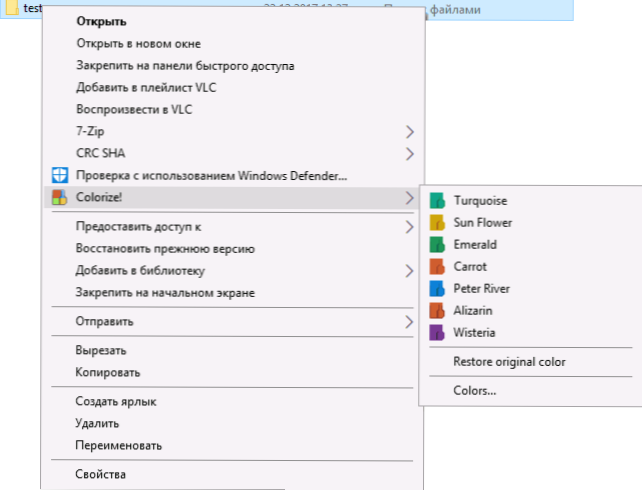
- Värvimenüü Üksus Tagastab tavalise värvikausta.
- Kui avate üksuse "Värvid", saate kausta kontekstimenüüsse lisada oma värvid või kustutada eelnevate värvide sätted.

Minu katses toimis kõik korralikult - kaustade värvid muutuvad õigel viisil, värvide lisamine möödub probleemideta ja protsessoril pole koormust (võrreldes arvuti tavalise kasutamisega).
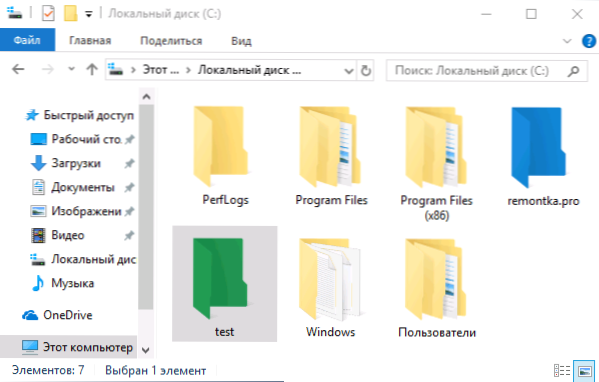
Veel üks nüanss, millele peaksite tähelepanu pöörama. Kui peate kaustade standardvärvi tagastama, kasutage enne programmi eemaldamist kontekstimenüü vastavat punkti (värvi taastamine) ja pärast seda eemaldage.
Laadige alla kaust Colorizer 2 võib olla ametlikust veebisaidist tasuta: https: // softorino.Com/folostColorizer2/
MÄRKUS. Mis puutub kõigi selliste programmide osas.
- « Väljundheli seadet ei ole Windows 10, 8 ja Windows 7 installitud - kuidas seda parandada?
- Mis on Windows 10 twinui ja kuidas sellega võimalikke probleeme lahendada »

